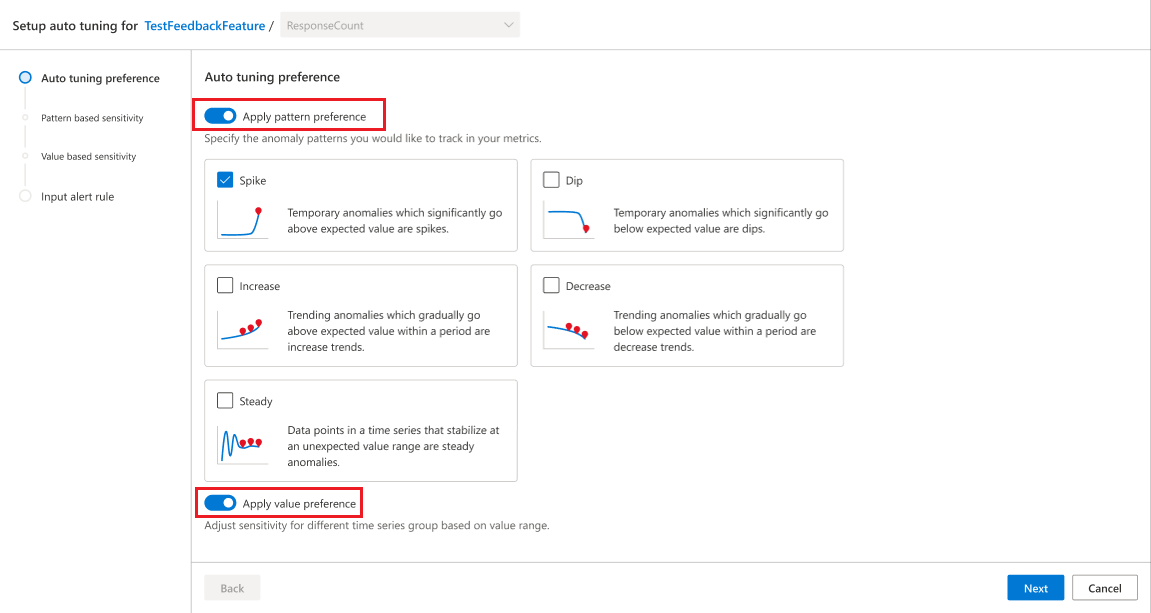Konfigurace metrik a vyladění konfigurace detekce
Důležité
Od 20. září 2023 nebudete moct vytvářet nové prostředky Advisoru pro metriky. Služba Metrics Advisor se 1. října 2026 vyřadí z provozu.
V tomto článku můžete začít konfigurovat instanci Služby Metrics Advisor pomocí webového portálu a doladit výsledky detekce anomálií.
Metriky
Pokud chcete procházet metriky pro konkrétní datový kanál, přejděte na stránku Datové kanály a vyberte některý z informačních kanálů. Zobrazí se seznam metrik přidružených k němu.
Výběrem jednoho z názvů metrik zobrazíte jeho podrobnosti. V tomto zobrazení můžete přepnout na jinou metriku ve stejném datovém kanálu pomocí rozevíracího seznamu v pravém horním rohu obrazovky.
Když poprvé zobrazíte podrobnosti metriky, můžete načíst časovou řadu tak, že necháte Advisor vybrat jednu metriku za vás nebo zadáte hodnoty, které se mají zahrnout pro každou dimenzi.
Můžete také vybrat časové rozsahy a změnit rozložení stránky.
Poznámka:
- Počáteční čas je inkluzivní.
- Koncový čas je výhradní.
Výběrem karty Incidenty můžete zobrazit anomálie a najít odkaz na centrum incidentů.
Ladění konfigurace detekce
Metrika může použít jednu nebo více konfigurací detekce. Pro každou metriku je výchozí konfigurace, do které můžete upravit nebo přidat podle potřeb monitorování.
Automatické ladění konfigurace detekce na základě předvoleb anomálií
Automatické ladění konfigurace detekce je nová funkce vydaná v Advisoru pro metriky, která pomáhá řešit následující scénáře:
V závislosti na případu použití můžou být určité typy anomálií významnější. Někdy vás mohou zajímat náhlé špičky nebo poklesy, ale jiné případy, špičky nebo poklesy nebo přechodné anomálie nejsou kritické. Dříve bylo obtížné odlišit konfiguraci pro různé typy anomálií. Nová funkce automatického ladění umožňuje tento rozdíl mezi typy anomálií. Od této chvíle existuje pět podporovaných vzorů anomálií:
- Spike
- Dip
- Zvýšit
- Snížení
- Stabilní
V některých případech může existovat mnoho dimenzí v rámci jedné metriky, která metriku rozdělí na stovky, tisíce nebo ještě více časových řad, které se mají monitorovat. Některé z těchto dimenzí ale často nejsou stejně důležité. Vezměte jako příklad výnosy, počet malých oblastí nebo kategorie produktů výklenek může být poměrně malý, a proto také není to stabilní. Ale ve stejnou dobu ne nutně kritické. Nová funkce automatického ladění umožnila doladit konfiguraci na základě rozsahu hodnot řad.
Díky tomu nemusíte trávit tolik úsilí, abyste konfiguraci znovu a znovu dolaďovali, a také snižuje šum v upozorněních.
Poznámka:
Funkce automatického ladění se používá pouze u metody Inteligentní zjišťování.
Předpoklad pro aktivaci automatického ladění
Po onboardingu metrik do služby Metrics Advisor se systém pokusí provést statistiky metrik za účelem kategorizace typů modelůa rozdělení hodnot řad. Poskytnutím této funkce můžete dále vyladit konfiguraci na základě konkrétních předvoleb. Na začátku se zobrazí stav Inicializace.
Volba povolení automatického ladění u vzoru anomálií a hodnoty řad
Tato funkce umožňuje ladit konfiguraci detekce ze dvou perspektiv anomálií a hodnot řad. V závislosti na konkrétním případu použití můžete zvolit, který z nich chcete povolit, nebo povolit obojí.
U možnosti vzoru anomálií systém zobrazí seznam různých vzorů anomálií, které byly pozorovány s metrikou. Můžete zvolit, které z nich vás zajímají, a vybrat je. Nevybrané vzory budou ve výchozím nastavení jejich citlivosti sníženy.
U možnosti hodnoty řady bude výběr záviset na konkrétním případu použití. Budete se muset rozhodnout, jestli chcete použít vyšší citlivost pro řady s vyššími hodnotami a snížit citlivost u těch s nízkou hodnotou nebo naopak. Pak zaškrtněte políčko.
Ladění konfigurace pro vybrané vzory anomálií
Pokud jsou vybrány konkrétní vzory anomálií, dalším krokem je vyladění konfigurace pro každou z nich. Existuje globální citlivost , která se použije pro všechny řady. U každého vzoru anomálií můžete vyladit úpravu, která je založená na globální citlivosti.
Každý vzor anomálií, který byl vybrán jednotlivě, musíte vyladit.
Ladění konfigurace pro každou skupinu hodnot řad
Jakmile systém vygeneruje statistiky pro všechny časové řady v rámci metriky, vytvoří se automaticky několik skupin hodnot řad. Jak je popsáno výše, můžete vyladit úpravy pro každou skupinu hodnot řad podle konkrétních obchodních potřeb.
Pro získání nejlepších výsledků detekce bude nakonfigurovaná výchozí úprava, ale dá se dále ladit.
Nastavení pravidel upozornění
I když je konfigurace detekce při zachytávání platných anomálií vyladěná, je stále důležité zadat pravidla upozornění, aby konečná pravidla upozornění splňovala případná obchodní potřeby. Existuje řada pravidel, která je možné nastavit, jako jsou pravidla filtru nebo odložit pravidla nepřetržitého upozornění.
Po nakonfigurování všech nastavení popsaných v části výše je systém orchestruje společně a automaticky rozpozná anomálie na základě vašich vstupních předvoleb. Cílem je získat nejlepší konfiguraci, která funguje pro každou metriku, která se dá dosáhnout mnohem snadněji pomocí nové funkce automatického ladění .
Ladění konfigurace pro všechny řady v aktuální metrice
Tato konfigurace se použije pro všechny řady v této metrice s výjimkou těch, které mají samostatnou konfiguraci. Při onboardingu dat se ve výchozím nastavení použije konfigurace na úrovni metriky a zobrazí se na levém panelu. Uživatelé mohou přímo upravit konfiguraci na úrovni metriky na stránce metriky.
Existují další parametry, jako je Směr a Platná anomálie, které je možné použít k dalšímu ladění konfigurace. Můžete také kombinovat různé metody detekce.
Ladění konfigurace pro určitou řadu nebo skupinu
Pokud chcete zobrazit konfiguraci na úrovni skupiny, vyberte pokročilou konfiguraci pod možnostmi konfigurace na úrovni metriky. Konfiguraci pro jednotlivé řady nebo skupinu řad můžete přidat kliknutím na + ikonu v tomto okně. Parametry jsou podobné parametrům konfigurace na úrovni metriky, ale možná budete muset zadat alespoň jednu hodnotu dimenze pro konfiguraci na úrovni skupiny, aby bylo možné identifikovat skupinu řad. A zadejte všechny hodnoty dimenzí pro konfiguraci na úrovni řady pro identifikaci konkrétní řady.
Tato konfigurace se použije u skupiny řad nebo konkrétní řady místo konfigurace na úrovni metriky. Po nastavení podmínek pro tuto skupinu ji uložte.
Metody detekce anomálií
Metrics Advisor nabízí několik metod detekce anomálií: pevná prahová hodnota, inteligentní zjišťování, prahová hodnota pro změnu. Můžete je použít nebo zkombinovat pomocí logických operátorů kliknutím na tlačítko + .
Pevná prahová hodnota
Pevná prahová hodnota je základní metoda detekce anomálií. Pokud chcete určit očekávaný rozsah hodnot, můžete nastavit horní a/nebo dolní mez. Všechny body, které spadají mimo hranici, budou identifikovány jako anomálie.
Inteligentní detekce
Inteligentní zjišťování využívá strojové učení, které učí vzory z historických dat a používá je k budoucí detekci. Při použití této metody je citlivost nejdůležitějším parametrem pro ladění výsledků detekce. Pokud chcete ovlivnit vizualizaci na pravé straně stránky, můžete ji přetáhnout na menší nebo větší hodnotu. Zvolte ten, který odpovídá vašim datům, a uložte je.
V režimu inteligentního zjišťování se parametry citlivosti a verze hranic používají k vyladění výsledku detekce anomálií.
Citlivost může ovlivnit šířku očekávaného rozsahu hodnot každého bodu. Při zvýšení bude očekávaný rozsah hodnot přísnější a budou hlášeny další anomálie:
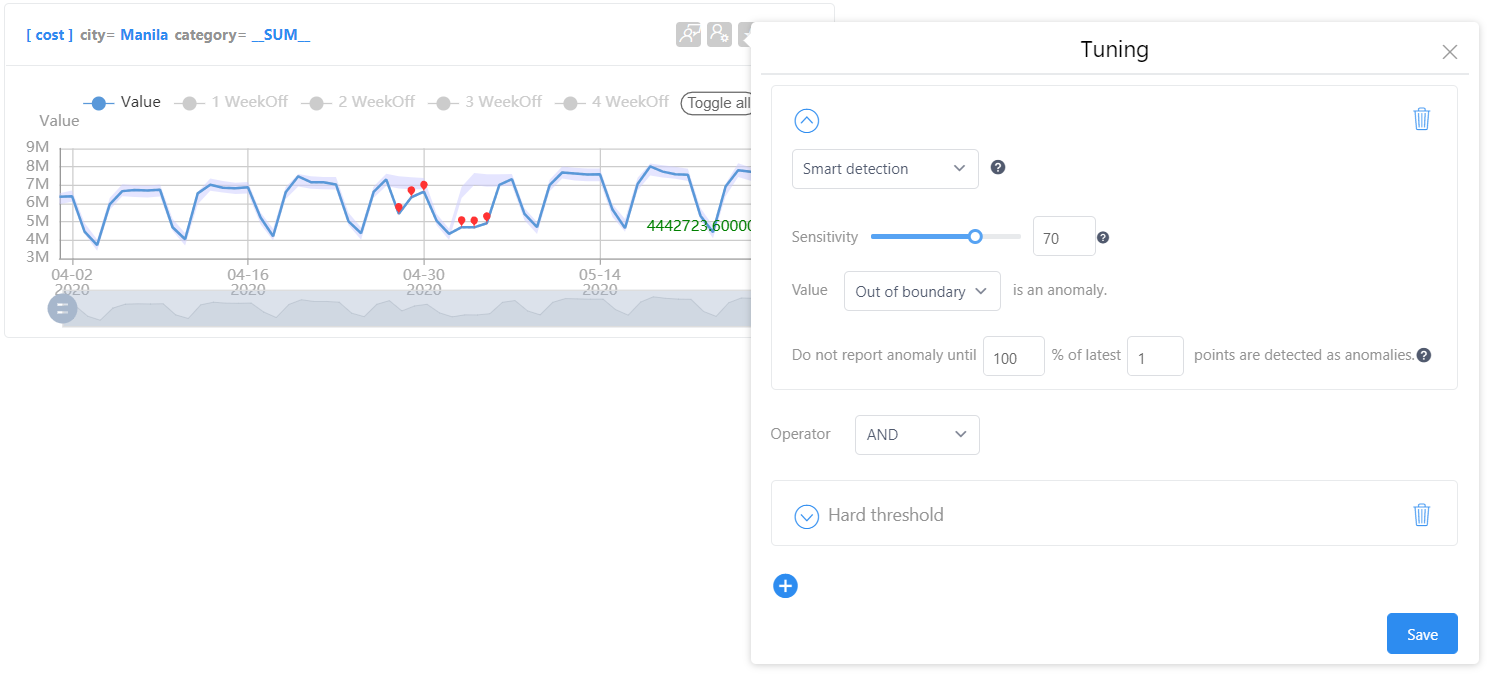
Když je citlivost vypnutá, bude očekávaný rozsah hodnot širší a bude hlášen méně anomálií:
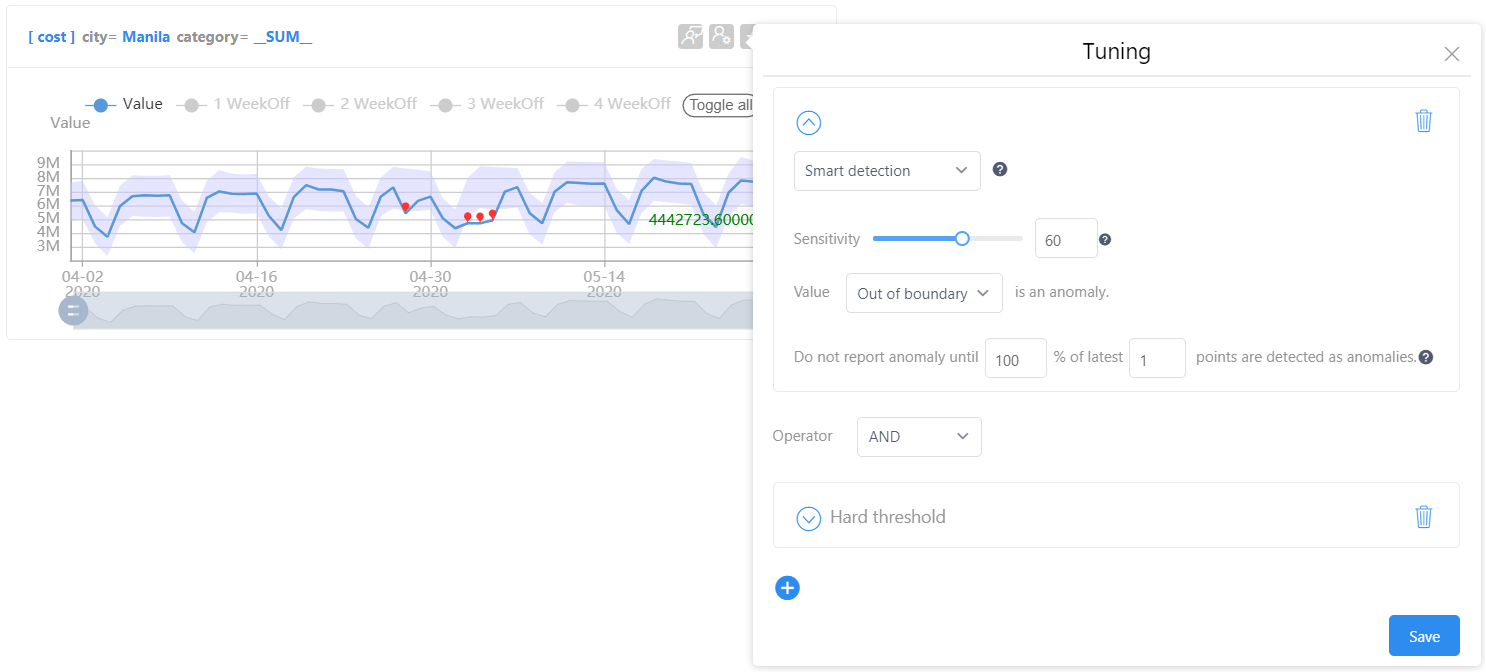
Změna prahové hodnoty
Prahová hodnota změny se obvykle používá, když data metrik obecně zůstávají kolem určitého rozsahu. Prahová hodnota se nastavuje podle procenta změn. Režim prahové hodnoty změn dokáže detekovat anomálie ve scénářích:
- Vaše data jsou normálně stabilní a bezproblémová. Chcete být upozorněni, když dojde k kolísání.
- Vaše data jsou normálně nestabilní a hodně kolísá. Chcete být upozorněni, když se stane příliš stabilní nebo plochou.
K použití tohoto režimu použijte následující postup:
Při nastavování konfigurací detekce anomálií pro metriky nebo časové řady vyberte jako metodu detekce anomálií prahovou hodnotu .
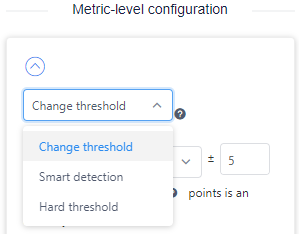
Vyberte mimo rozsah nebo v parametru rozsahu na základě vašeho scénáře.
Pokud chcete detekovat kolísání, vyberte mimo rozsah. Například u níže uvedených nastavení se každý datový bod, který v porovnání s předchozím datovým bodem změní více než 10 %, se zjistí jako odlehlé hodnoty.
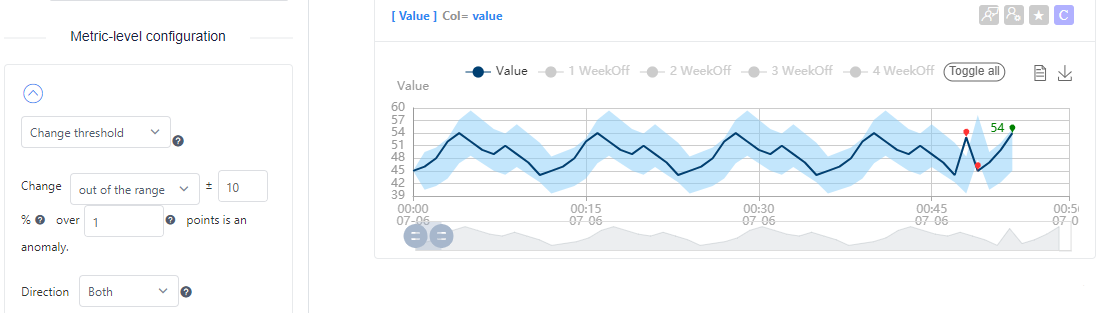
Pokud chcete zjistit ploché čáry v datech, vyberte v oblasti. Například u níže uvedených nastavení se každý datový bod, který se v porovnání s předchozím bodem změní v rozmezí 0,01 %, se zjistí jako odlehlé hodnoty. Vzhledem k tomu, že prahová hodnota je tak malá (0,01 %), detekuje ploché čáry v datech jako odlehlé hodnoty.
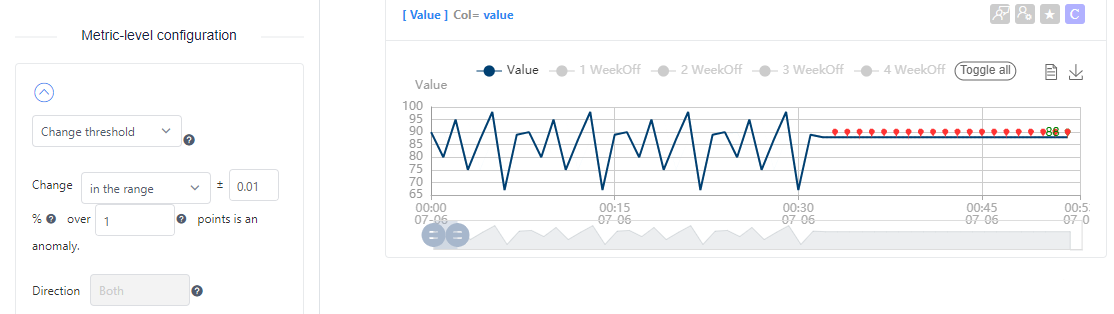
Nastavte procento změn, které se budou počítat jako anomálie a které se dříve zachycené datové body použijí k porovnání. Toto porovnání je vždy mezi aktuálním datovým bodem a jedním datovým bodem N bodů před ním.
Směr je platný pouze v případě, že používáte mimo režim rozsahu :
- Nakonfiguruje detekci tak, aby detekuje pouze anomálie, když (aktuální datový bod) – (porovnávací datový bod) procento >+ prahové hodnoty.
- Down konfiguruje detekci tak, aby detekuje pouze anomálie, když (aktuální datový bod) – (porovnávání prahové hodnoty datového bodu) <- v procentech.
Přednastavené události
Někdy můžou očekávané události a výskyty (například svátky) generovat neobvyklá data. Pomocí přednastavených událostí můžete přidat příznaky do výstupu detekce anomálií během zadaných časů. Tato funkce by měla být nakonfigurovaná po připojení datového kanálu. Každá metrika může mít pouze jednu přednastavenou konfiguraci události.
Poznámka:
Při detekci anomálií se zohlední přednastavená konfigurace událostí a výsledky se můžou změnit. Po uložení konfigurace se použije u datových bodů přijatých.
Na každé stránce podrobností metrik vyberte tlačítko Konfigurovat přednastavenou událost vedle rozevíracího seznamu metrik.

V zobrazeném okně nakonfigurujte možnosti podle vašeho využití. Ujistěte se, že je pro použití konfigurace vybraná možnost Povolit událost svátků .
Část Událost svátků vám pomůže potlačit nepotřebné anomálie zjištěné během svátků. Pro možnost strategie existují dvě možnosti, které můžete použít:
- Potlačení svátků: Potlačí všechny anomálie a výstrahy ve výsledcích detekce anomálií během období svátků.
- Svátek jako víkend: Vypočítá průměrné očekávané hodnoty několika odpovídajících víkendů před svátkem a zakládá stav anomálií z těchto hodnot.
Můžete nakonfigurovat několik dalších hodnot:
| Možnost | Popis |
|---|---|
| Zvolte jednu dimenzi jako zemi. | Zvolte dimenzi, která obsahuje informace o zemi. Například kód země. |
| Mapování kódu země | Mapování mezi standardním kódem země a zvolenými údaji země dimenze. |
| Možnosti svátků | Zda vzít v úvahu všechny svátky, pouze PTO (placené volno) svátky, nebo pouze ne-PTO svátky. |
| Dny k rozbalení | Ovlivněné dny před a po dovolené. |
Část Událost cyklu se dá v některých scénářích použít k omezení zbytečných výstrah pomocí cyklických vzorů v datech. Příklad:
- Metriky, které mají více vzorů nebo cyklů, například týdenní i měsíční vzor.
- Metriky, které nemají jasný vzor, ale data jsou srovnatelná za rok (YoY), Month over Month (MoM), Week Over Week (WoW) nebo Day Over Day (DoD).
Ne všechny možnosti se dají vybrat pro každou členitost. Dostupné možnosti pro každou členitost jsou uvedené níže (✔ dostupné, X pro nedostupné):
| Členitost | Yoy | Mami | Wow | DoD |
|---|---|---|---|---|
| Ročně | X | X | X | X |
| měsíčně | X | X | X | X |
| týdně | ✔ | X | X | X |
| denně | ✔ | ✔ | ✔ | X |
| Hodinově | ✔ | ✔ | ✔ | ✔ |
| Podrobně | X | X | X | X |
| Zadruhé | X | X | X | X |
| Vlastní* | ✔ | ✔ | ✔ | ✔ |
Pokud používáte vlastní členitost v sekundách, je k dispozici pouze v případě, že je metrika delší než jedna hodina a méně než jeden den.
Událost cyklu se používá ke snížení anomálií v případě, že se řídí cyklickým vzorem, ale v případě, že vzor nevyhovuje více datovým bodům, nahlásí anomálii. Striktní režim se používá k povolení generování sestav anomálií, pokud ani jeden datový bod neodpovídá vzoru.
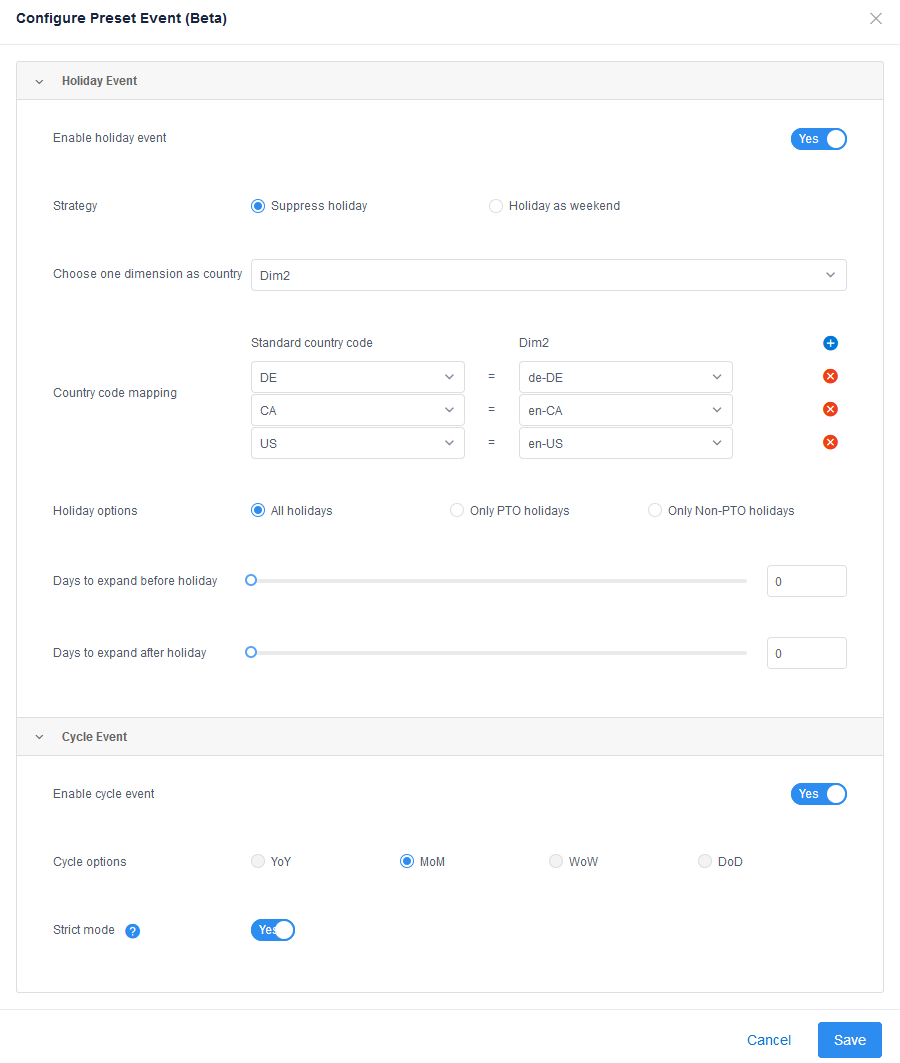
Zobrazení nedávných incidentů
Metrics Advisor zjistí anomálie na všech datech časových řad při jejich ingestování. Není však nutné eskalovat všechny anomálie, protože nemusí mít významný dopad. Agregace se provede na anomáliích, které seskupí související do incidentů. Tyto incidenty můžete zobrazit na kartě Incident na stránce s podrobnostmi metrik.
Vyberte incident a přejděte na stránku s analýzou incidentů, kde můžete zobrazit další podrobnosti o incidentu. Výběrem možnosti Spravovat incidenty v novém centru incidentů vyhledejte stránku centra incidentů, kde najdete všechny incidenty pod konkrétní metrikou.
Přihlášení k odběru anomálií pro oznámení
Pokud chcete dostávat oznámení při každém zjištění anomálií, můžete se přihlásit k odběru upozornění na metriku pomocí háku. Další informace najdete v tématu Konfigurace výstrah a získání oznámení pomocí háku , kde najdete další informace.